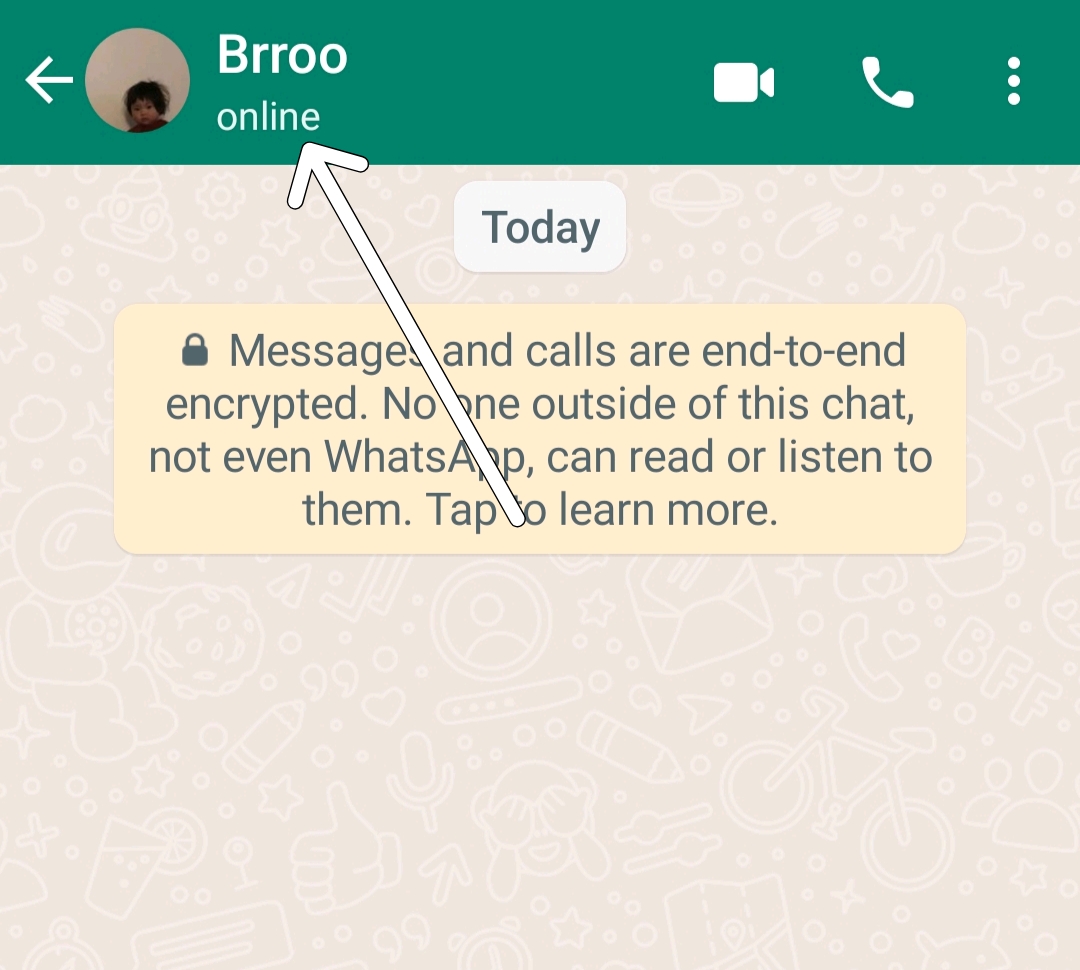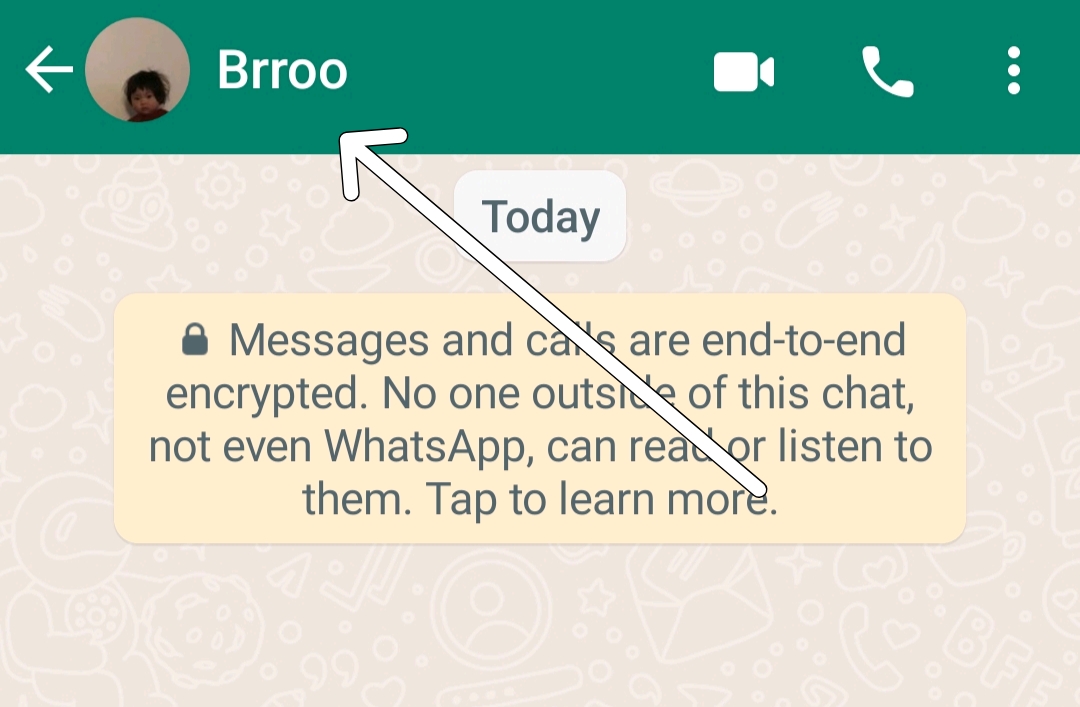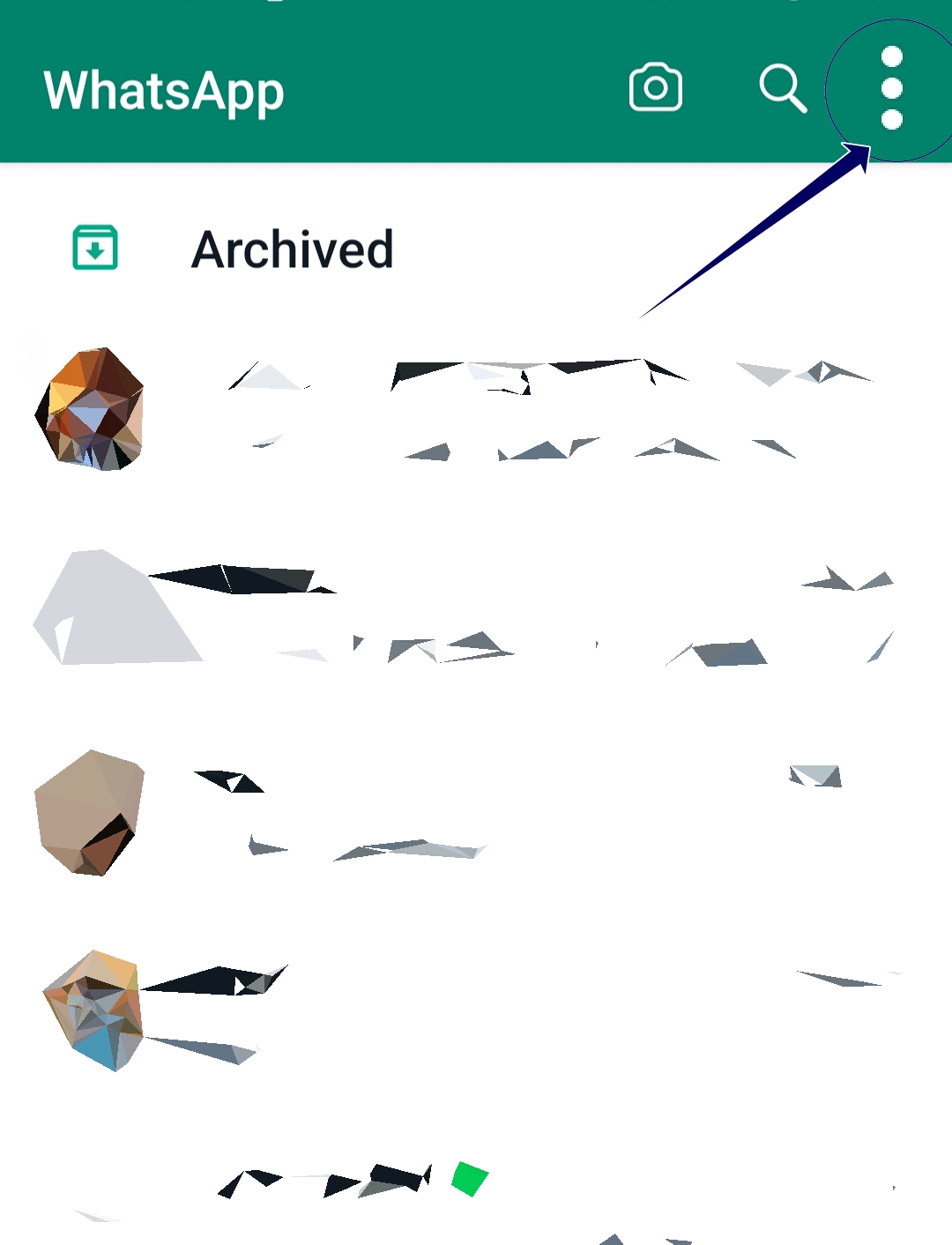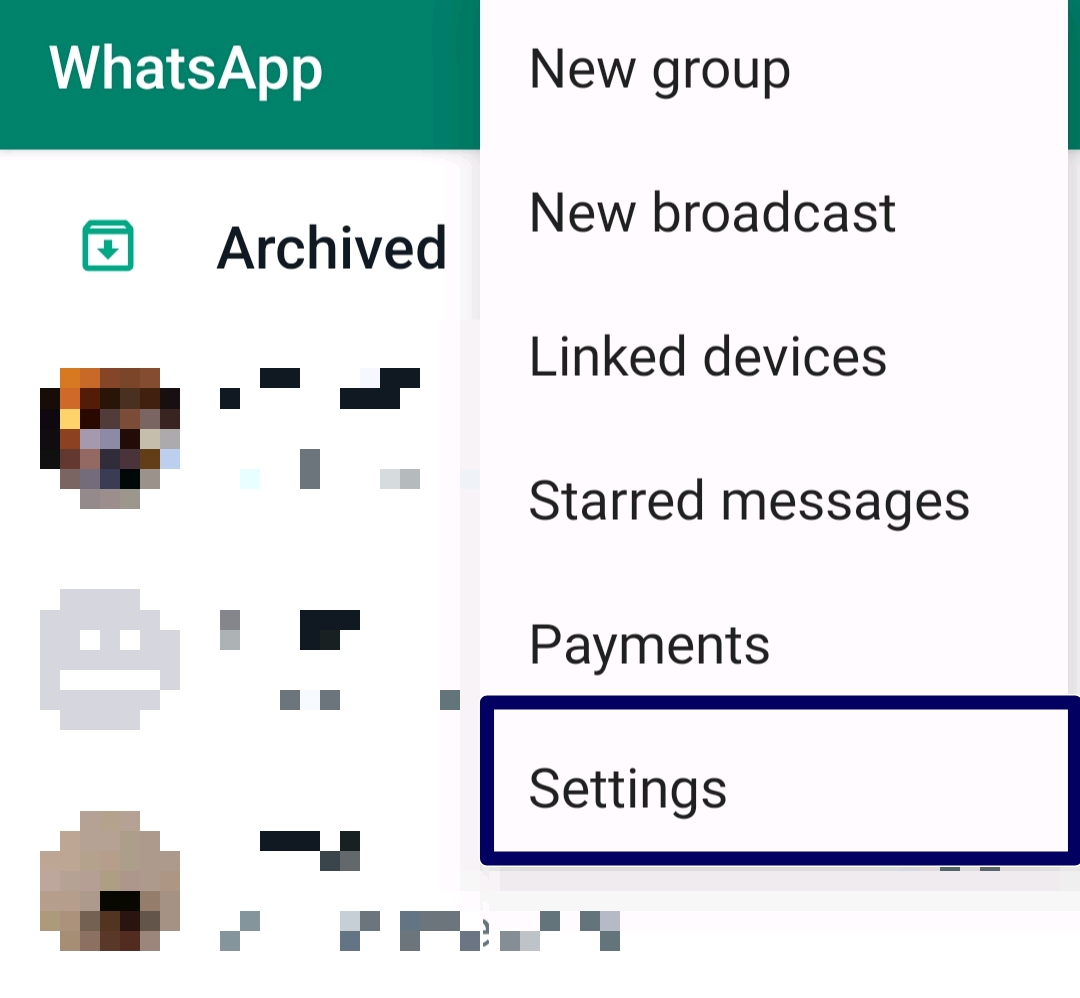WhatsApp Mesaj Göndermiyor veya Almıyor mu? İşte Nihai Düzeltmeniz
Yayınlanan: 2023-06-18WhatsApp'ın sayısız avantajına ve özelliğine rağmen, bazen uygulamanın temel işlevlerini engelleyebilecek sorunlar vardır. Kullanıcıların sıklıkla karşılaştığı sorunlardan biri, mesaj gönderip alamamaktır. Bu, en yaygın olanları zayıf internet bağlantısı, uygulama aksaklıkları, WhatsApp kesintileri ve daha fazlası olmak üzere çeşitli nedenlerle olabilir.

Arkadaşlarınız ve ailenizle iletişim kurmakta zorlanıyorsanız ve önemli bilgileri gruplarla paylaşamıyorsanız bu rehber tam size göre. Bu kılavuzda, WhatsApp'ın Android veya iPhone'unuzda mesaj gönderip almama sorununu nasıl çözeceğinizi öğrenecek ve gelecekte bu sorunu nasıl önleyeceğinize dair ipuçları alacaksınız. Vakit kaybetmeden hemen adımlara başlayalım.
İçindekiler
'WhatsApp Mesaj Göndermiyor veya Alamıyor' Sorununu Düzeltmenin 10 Yolu
İnternet bağlantınızı kontrol edin
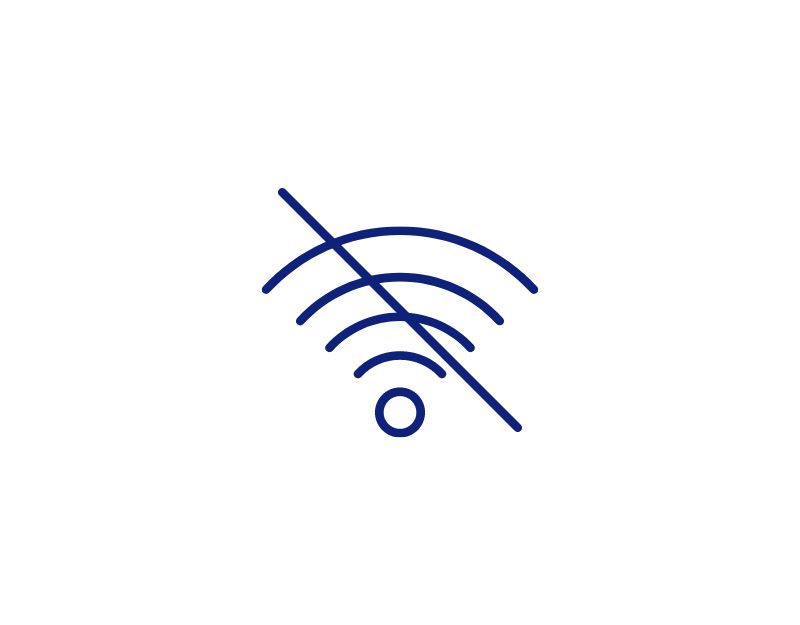
İnternet bağlantısı olmadan WhatsApp'ta mesaj gönderemez ve alamazsınız. Diğer tüm mesajlaşma uygulamaları gibi, WhatsApp da mesaj gönderip almak, sesli ve görüntülü aramalar yapmak ve daha fazlası için wifi veya mobil veri yoluyla istikrarlı bir internet bağlantısı gerektirir.
Cihazınızda ağ sorunları varsa ve bir mesaj göndermeye çalışırsanız, cihazınızda kuyruğa alınır (bir saat simgesi görürsünüz) ve tekrar internete bağlandığınızda gönderilir.
Mesaj göndermek için cihazınızın internete bağlı olduğundan emin olun, bildirim panelini aşağı kaydırarak kontrol paneline gidin, Mobil veri'ye tıklayın ve açın. Wi-Fi ağı varsa Wi-Fi'ye de bağlanabilirsiniz.
Ağ sorunlarıyla karşılaşıyorsanız, sorunu çözmek için basit adımları izleyin:
- Mobil Veriyi Kapatın : Mobil veriniz açıksa ve bir Wi-Fi ağına bağlanmaya çalışıyorsanız, ancak yine de İnternete erişemiyorsanız, mobil veriyi kapatın ve sorunun çözülüp çözülmediğini kontrol edin.
- Uçak modunu kapatın ve kapatın: Uçak modunu açtığınızda, tüm ağ bağlantıları sıfırlanır. Bu, mobil internet bağlantınızla ilgili sorunları çözmenize yardımcı olacaktır. Uçak Modunu açmak için akıllı telefonunuzun Kontrol Paneline gidin ve Uçak Modu anahtarını bulun, üzerine dokunun ve kapatın. Cihazınız sinyal alana kadar bir süre bekleyin, mobil veriyi açın ve sorunun çözülüp çözülmediğini kontrol edin.
- Saat ve Tarih Ayarlarını Kontrol Edin : Telefonunuzun tarih ve saat ayarlarının otomatik olarak ayarlandığından emin olun. Manuel olarak ayarlanmışlarsa, bu sorunlara neden olabilir.
- Telefonda Ağ Ayarlarını Sıfırla : Yukarıdaki çözümlerin hiçbiri işe yaramazsa, telefonunuzun ağ ayarlarını sıfırlamayı deneyin.
- Whatsapp için Ağ iznini kontrol edin : Whatsapp'ın gerekli internet erişim izinlerine sahip olduğundan emin olun. Android kullanıyorsanız, uygulamaya uzun basın, uygulama bilgilerine, veri kullanımına tıklayın ve mobil veri ile Wi-Fi kullanımını etkinleştirin.
- Akıllı telefonunuzu yeniden başlatın : Son olarak, akıllı telefonunuzu yeniden başlatın. Akıllı telefonunuzu geleneksel yöntemleri kullanarak yeniden başlatmanız ve sorunun devam edip etmediğini kontrol etmeniz yeterlidir.
WhatsApp Veri Kullanım Ayarlarını Kontrol Edin
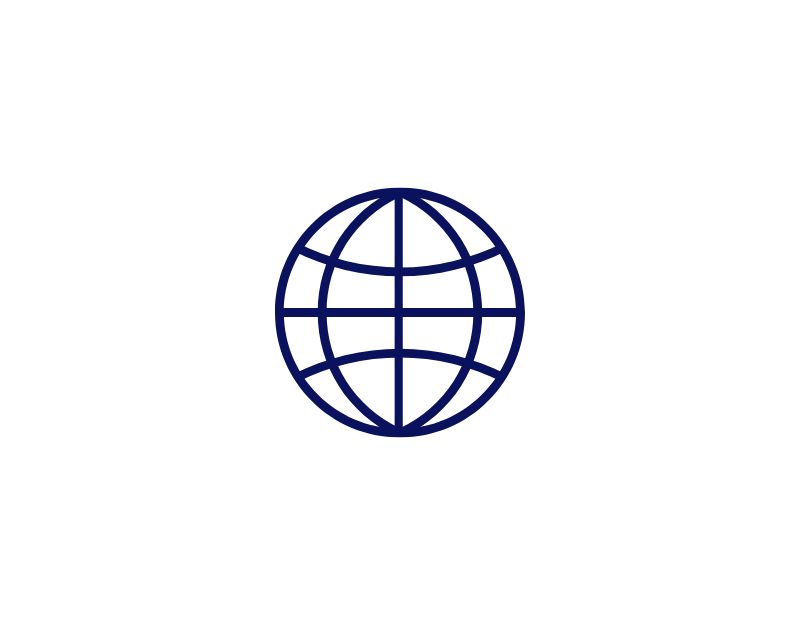
Android ve iOS'un en son sürümünde, Whatsapp dahil olmak üzere uygulamaların ayarlarını kişiselleştirebilirsiniz. Whatsapp için veri kullanımını yanlışlıkla devre dışı bırakırsanız, uygulama internete bağlanamaz ve diğer kişiye mesaj gönderemez. Bunu düzeltmek için uygulama için veri kullanımını etkinleştirin.
Android'de WhatsApp'ın arka plan veri kullanımına nasıl izin verilir?
- Android'in en son sürümünü kullanıyorsanız, akıllı telefonunuzdaki Whatsapp uygulamasını bulun, menü görünene kadar uygulamaya uzun basın ve bilgi düğmesine (i) tıklayın.
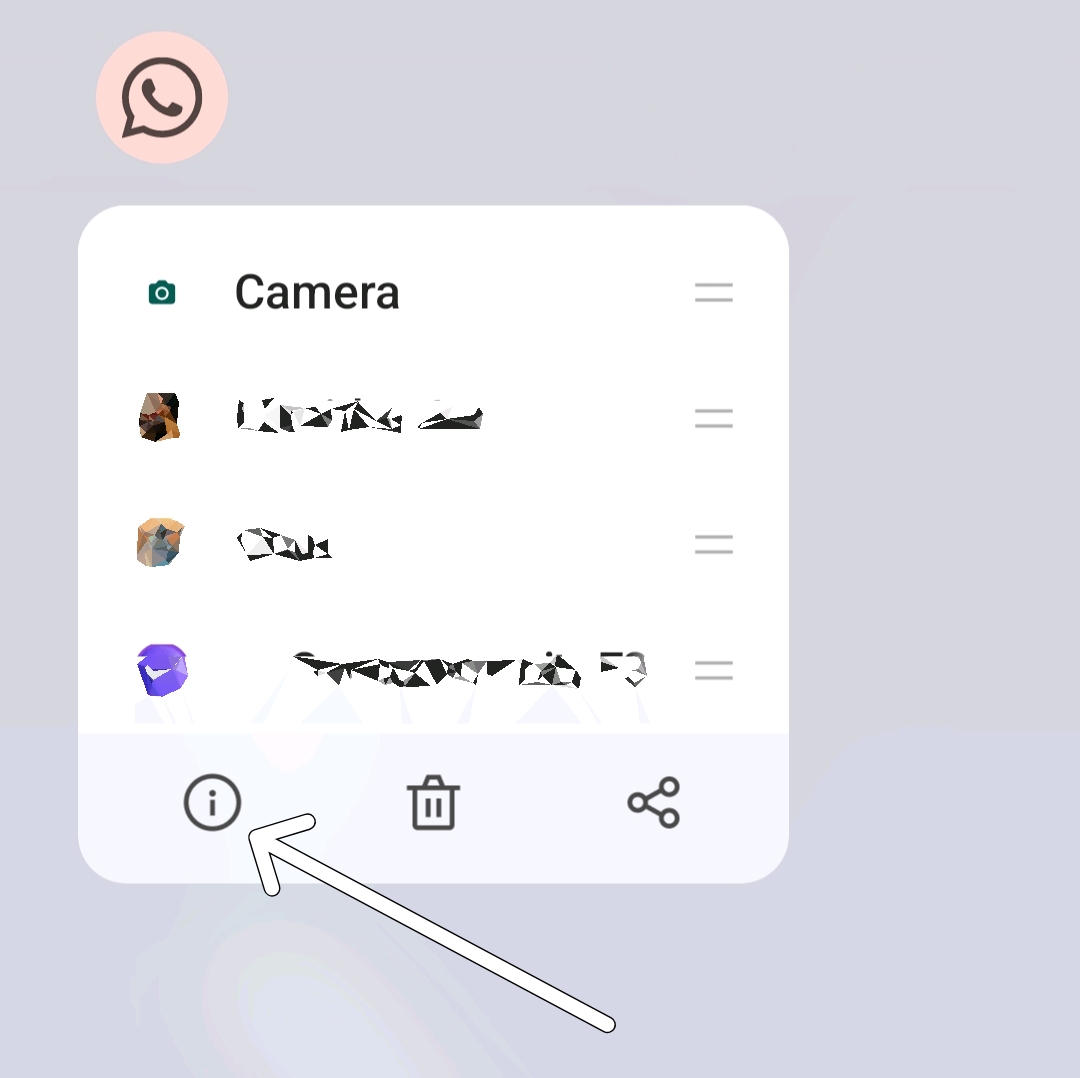
- Geleneksel yöntem için: Android akıllı telefonunuzdaki Ayarlar uygulamasını açın.

- Aşağı kaydırın ve uygulamalara veya uygulamalara tıklayın. Bu, akıllı telefonunuzun modeline ve Android sürümüne bağlı olarak değişebilir. Aradığınızı bulamazsanız, üstteki arama çubuğunu kullanın.

- Şimdi Whatsapp'ı bulun ve uygulama bilgileri bölümüne gitmek için uygulamaya dokunun.

- Uygulama bilgisi bölümünde, “Veri kullanımı” seçeneğini bulun ve üzerine dokunun.
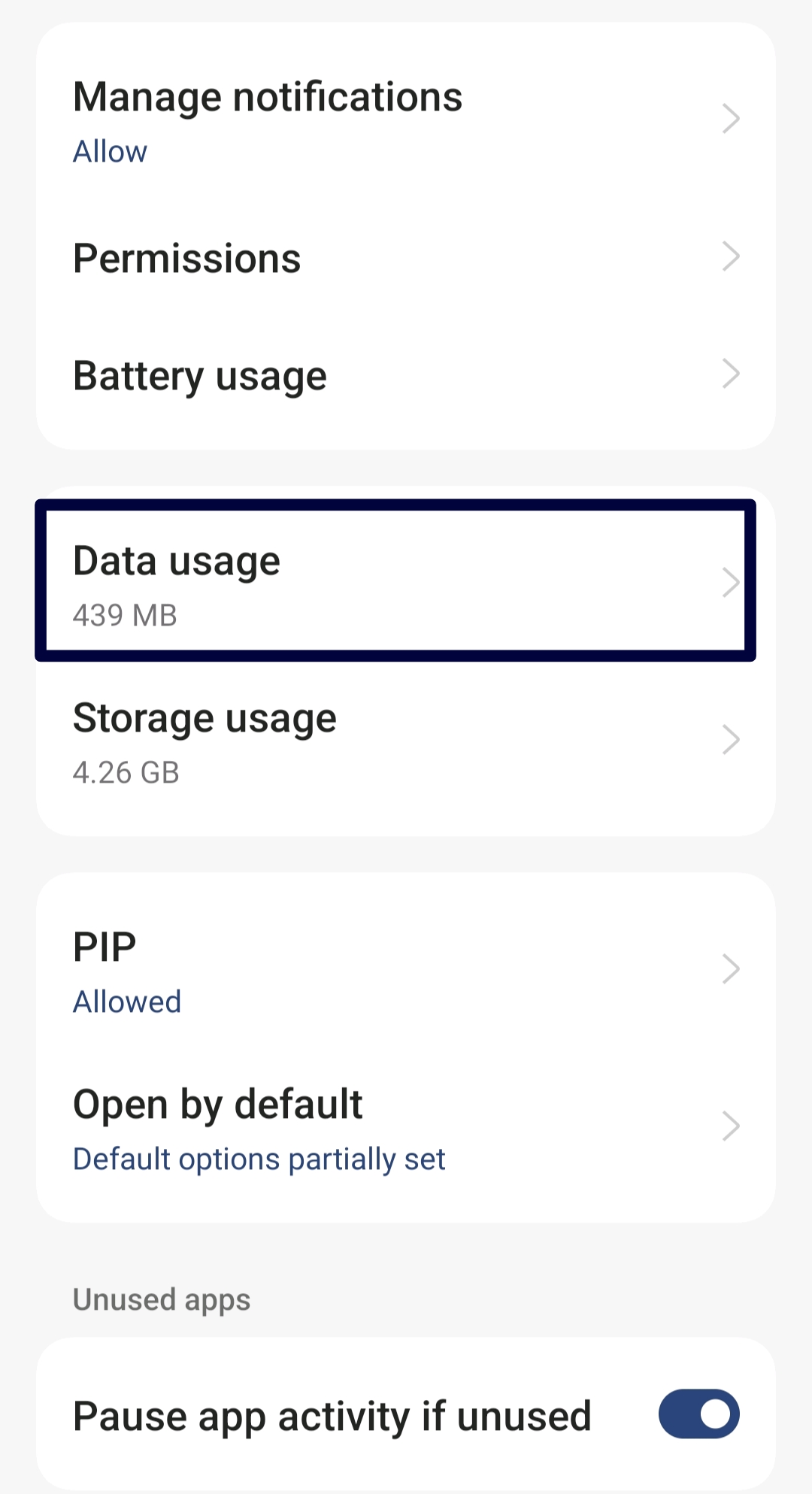
- Mobil verileri devre dışı bırak ve Wi-Fi'yi devre dışı bırak seçeneklerinin işaretini kaldırın ve Arka plan verileri seçeneğini işaretleyin.
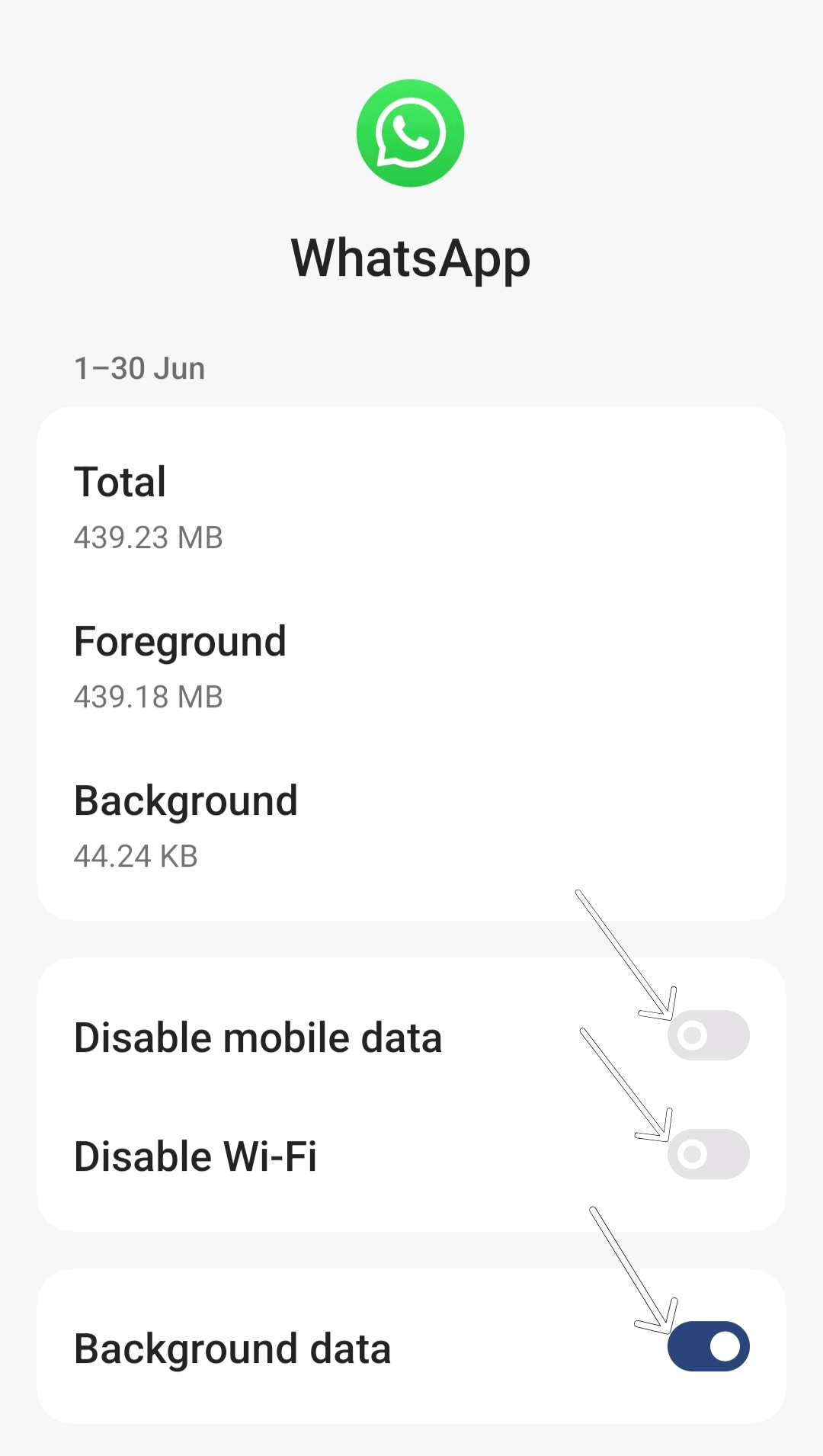
- Şimdi kişiye bir mesaj göndermeyi deneyin ve Whatsapp aracılığıyla mesaj gönderip alıp alamayacağınıza bakın.
iPhone'da arka plan veri kullanımına nasıl izin verilir?
- Ayarlara git'.
- 'Ağ ve İnternet'e dokunun.
- 'Veri Tasarrufu'nu seçin.
- Uygulamaların arka plan verilerini kullanmasına izin vermek için 'Veri Tasarrufu Kullan' seçeneğini kapatın. Tek tek uygulamalar için arka plan verilerini etkinleştirmek üzere "Mobil ağ" ve "Uygulama veri kullanımı"na geri dönün, yönetmek istediğiniz uygulamayı seçin ve "Arka plan verileri"ni açın.
Whatsapp Blok Durumunu Kontrol Edin
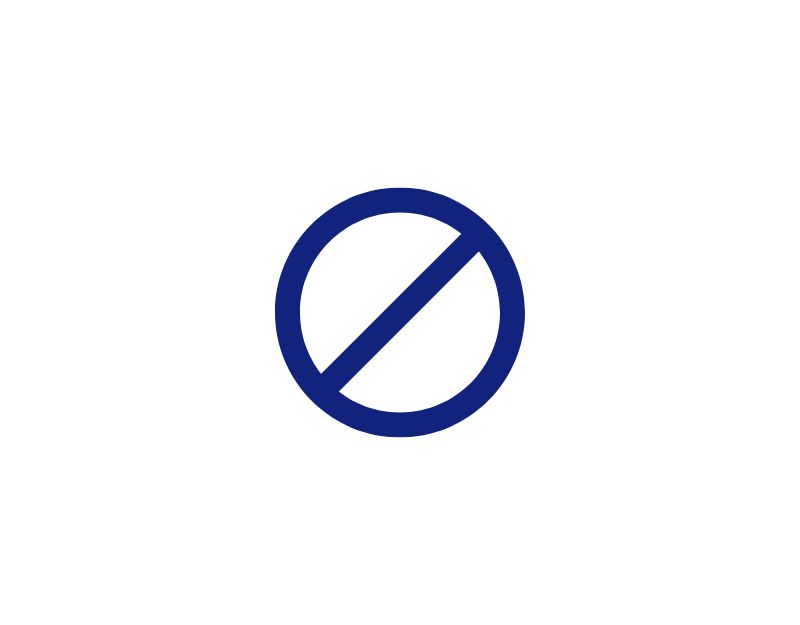
WhatsApp'ta mesaj gönderememenizin veya alamamanızın bir diğer yaygın nedeni, kişiyi engellemiş olmanız veya diğer kişinin sizi engellemesidir.
WhatsApp'ta engellediğiniz kişilerin listesini ayarlarda görebilirsiniz. Ancak, WhatsApp'ta engellenip engellenmediğinizi anlamanın bir yolu yoktur. Ancak, diğer kişinin sizi Whatsapp'ta engelleyip engellemediğini belirlemek için diğer işaretleri kullanabilirsiniz. İşte en yaygın belirtiler.
- Kişinin profil fotoğrafındaki güncellemeleri görmezsiniz: WhatsApp'ta bir kullanıcı tarafından engellendiyseniz, profil fotoğrafı sizin için asla değişmez. Kişinin sizi engellemeden önce sizinle sohbet ederken en son paylaştığı fotoğrafı her zaman görürsünüz. Engellendiğinizde "çevrimiçi" ve "son görülme" gibi durumlar da gizlenecektir. Ancak Whatsapp'ın son sürümünde, kişiyi engellemeden "son görülme" ve "çevrimiçi" durumunuzu gizleyebilirsiniz.
- Kişiye gönderilen her mesaj için tek bir onay işareti göreceksiniz: Bir sohbete gönderdiğiniz her mesaj için tek bir onay işareti (mesaj gönderildi) görüyorsanız, kullanıcı tarafından engellenmiş olma ihtimaliniz vardır. Gönderilen mesajların durumu hiçbir zaman "teslim edildi" olarak güncellenmez veya engellemiş olabileceğiniz bir sohbet için çift onay işareti olarak değiştirilmez. Ancak bu, kişi internete bağlı olmasa bile gerçekleşir.
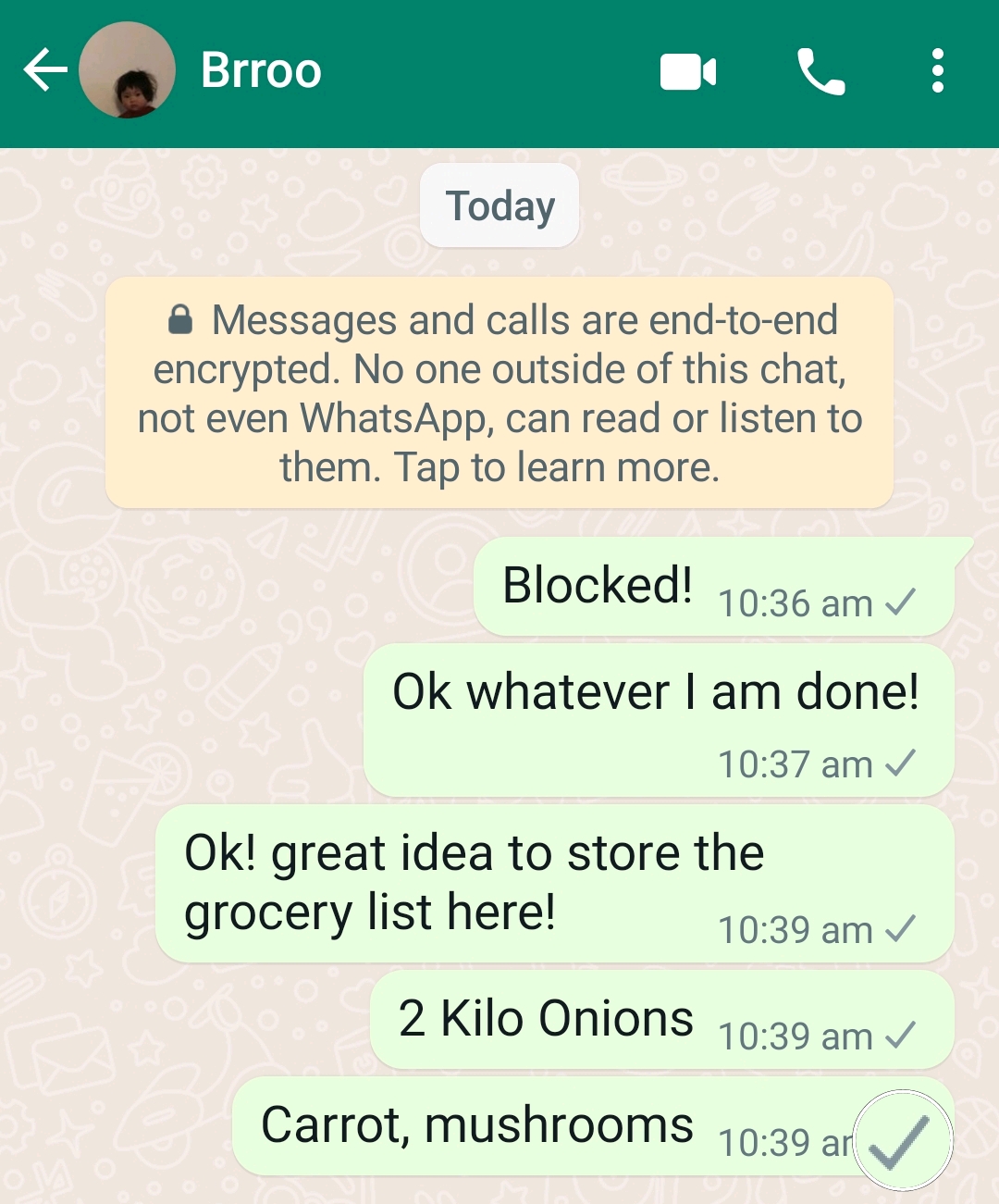
- Arama bağlanmayacak: Bir kullanıcı sizi WhatsApp'ta engellediyse, onu arayamazsınız. Aramanın çaldığını duyabilirsiniz, ancak başka bir kişiye yönlendirilmeyecektir.
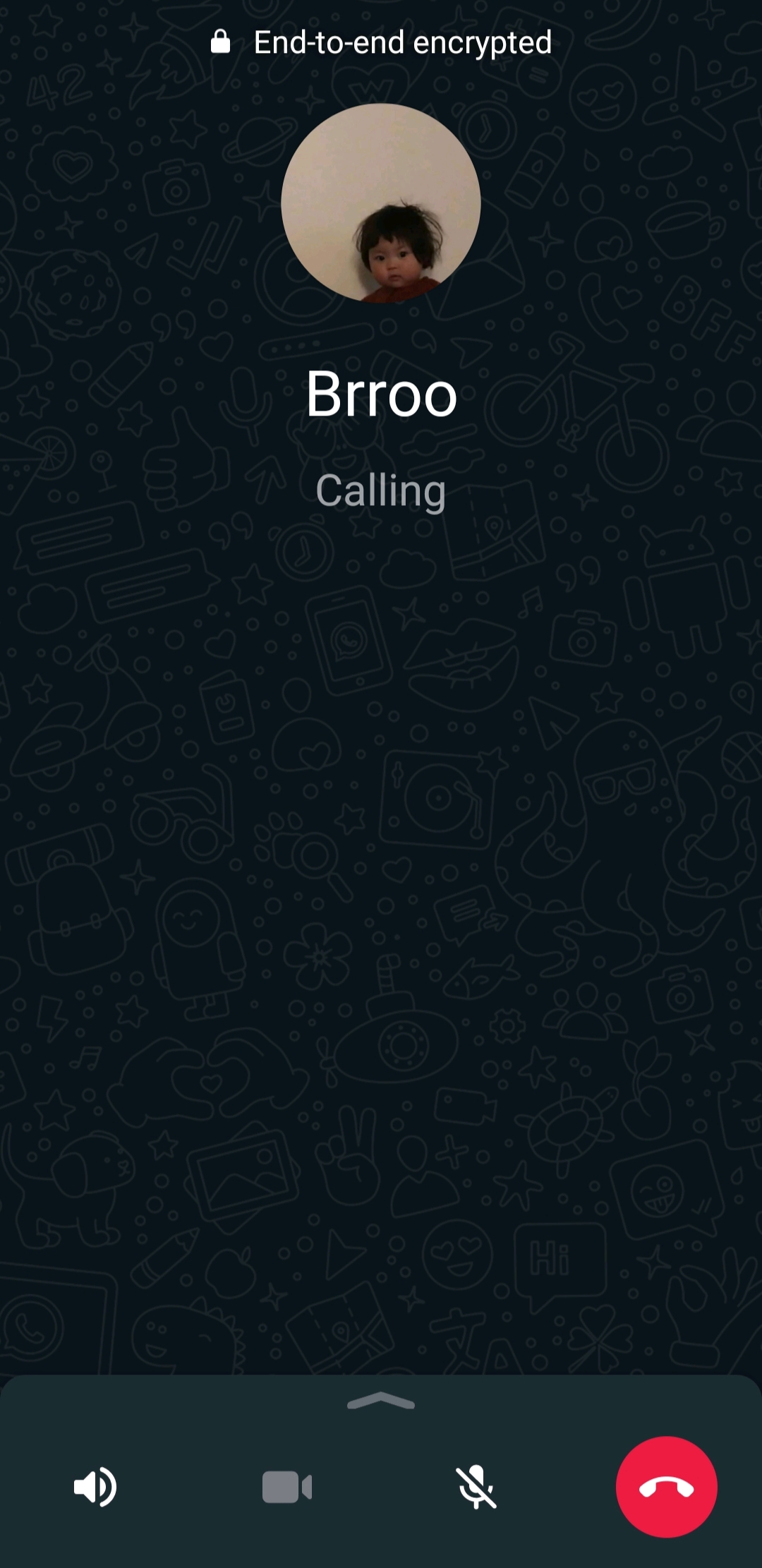
- Bir WhatsApp Grubuna kullanıcı ekleyemezsiniz: Bu, başka birinin sizi Whatsapp'ta bloke edip etmediğini belirlemek için kullanabileceğiniz en yaygın yöntemdir. Ancak, Whatsapp'ın son sürümünde, gruba kimlerin kullanıcı ekleyebileceğini belirtebilirsiniz. Ayarlar “Kimse” olarak ayarlanmışsa, siz engellenmeseniz bile kişi gruba eklenemez.
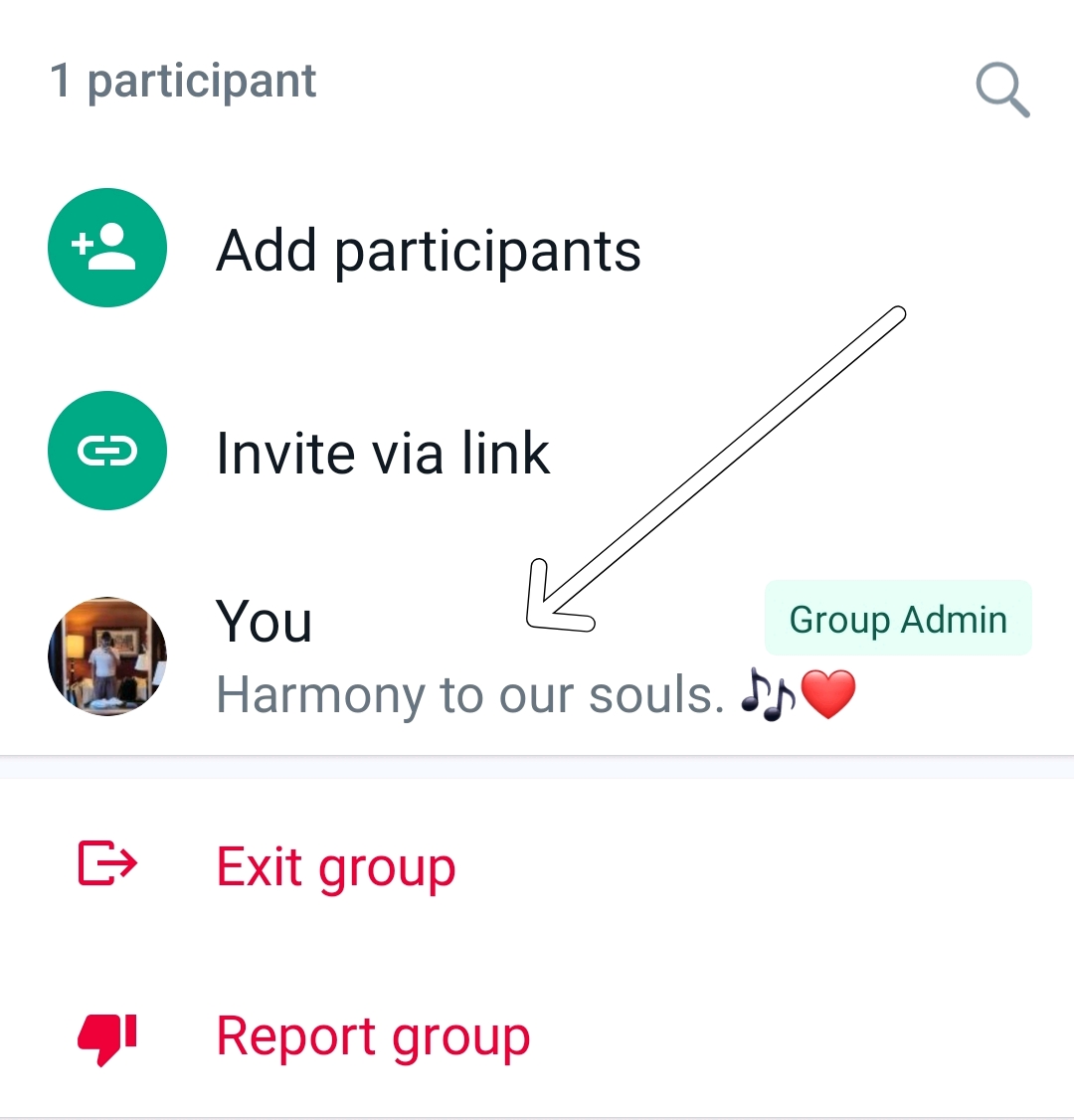
Bunlar, Whatsapp'ta diğer kişiler tarafından engellenip engellenmediğinizi belirleyebileceğiniz işaretlerdir. WhatsApp'ta engellendiğinizi belirledikten sonra, diğer kullanıcının kararına ve gizliliğine saygı duymanız önemlidir. Numaranızın blokesini onların tarafında kaldırmak için yapabileceğiniz hiçbir şey yoktur.
Kişiyle iletişim kurmak için alternatif bir numara kullanmak gibi bazı geçici çözümler bulunsa da bu önerilmez. Bu, kişinin mahremiyetini ihlal edebilir ve iyi karşılanmayabilir. Başkalarının sınırlarına ve seçimlerine saygı duymak her zaman en iyisidir.
Engellediğiniz biri varsa, ayarlarından mesaj gönderme ve alma engelini kaldırabilirsiniz. İşte WhatsApp'ta kişilerin engelini nasıl kaldıracağınıza dair basit bir kılavuz:
- Akıllı telefonunuzda WhatsApp'ı açın
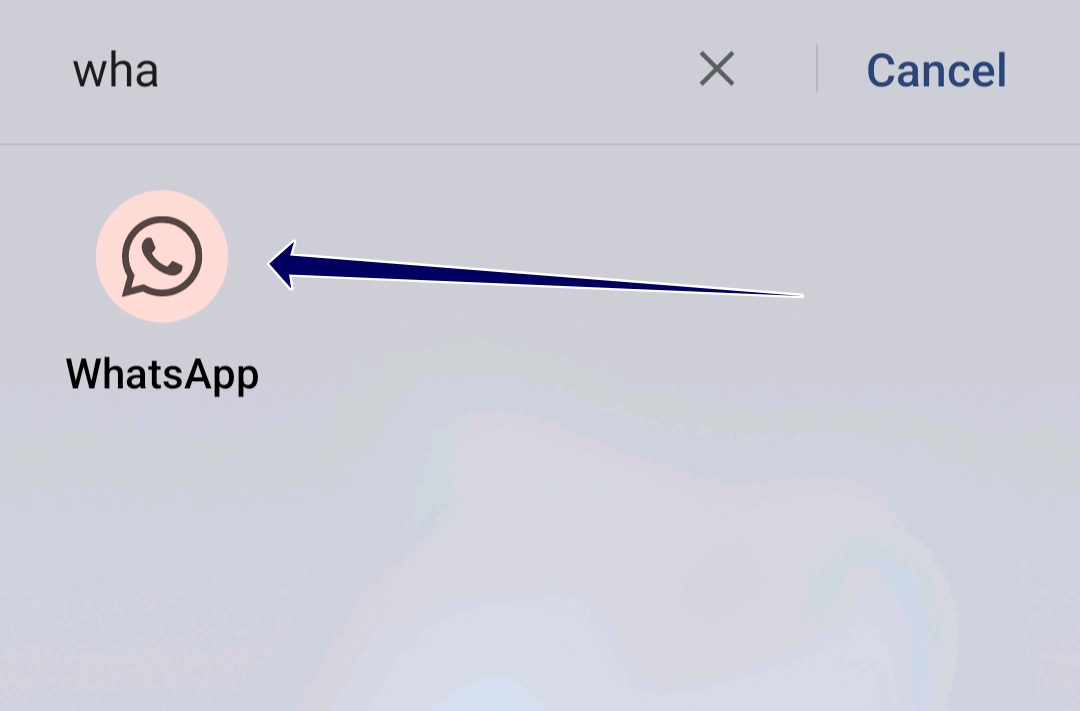
- Üç noktalı menüye tıklayın ve ayarlara dokunun
- Şimdi Gizlilik sekmesine dokunun
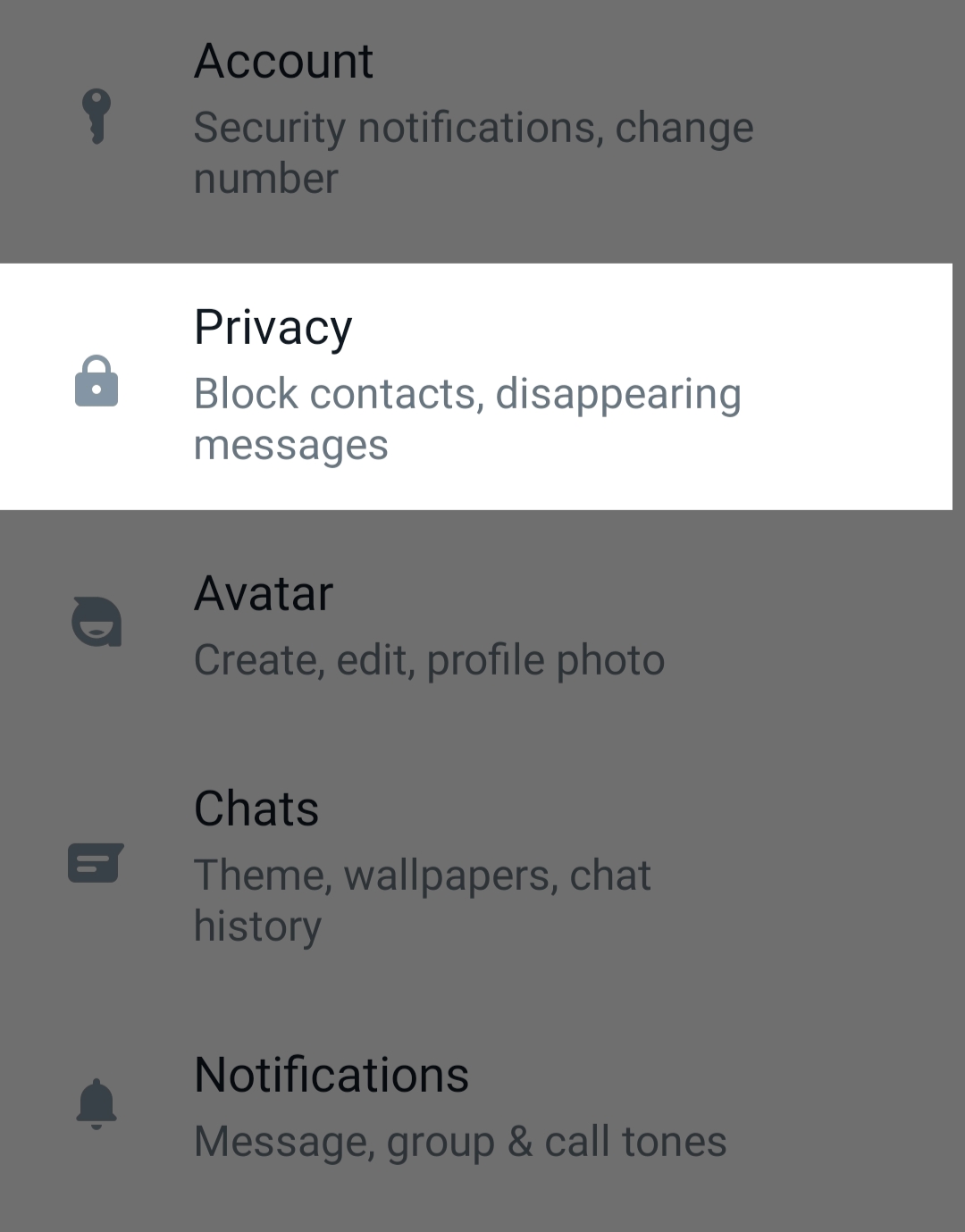
- Aşağı kaydırın ve Engellenen kişiler üzerine dokunun
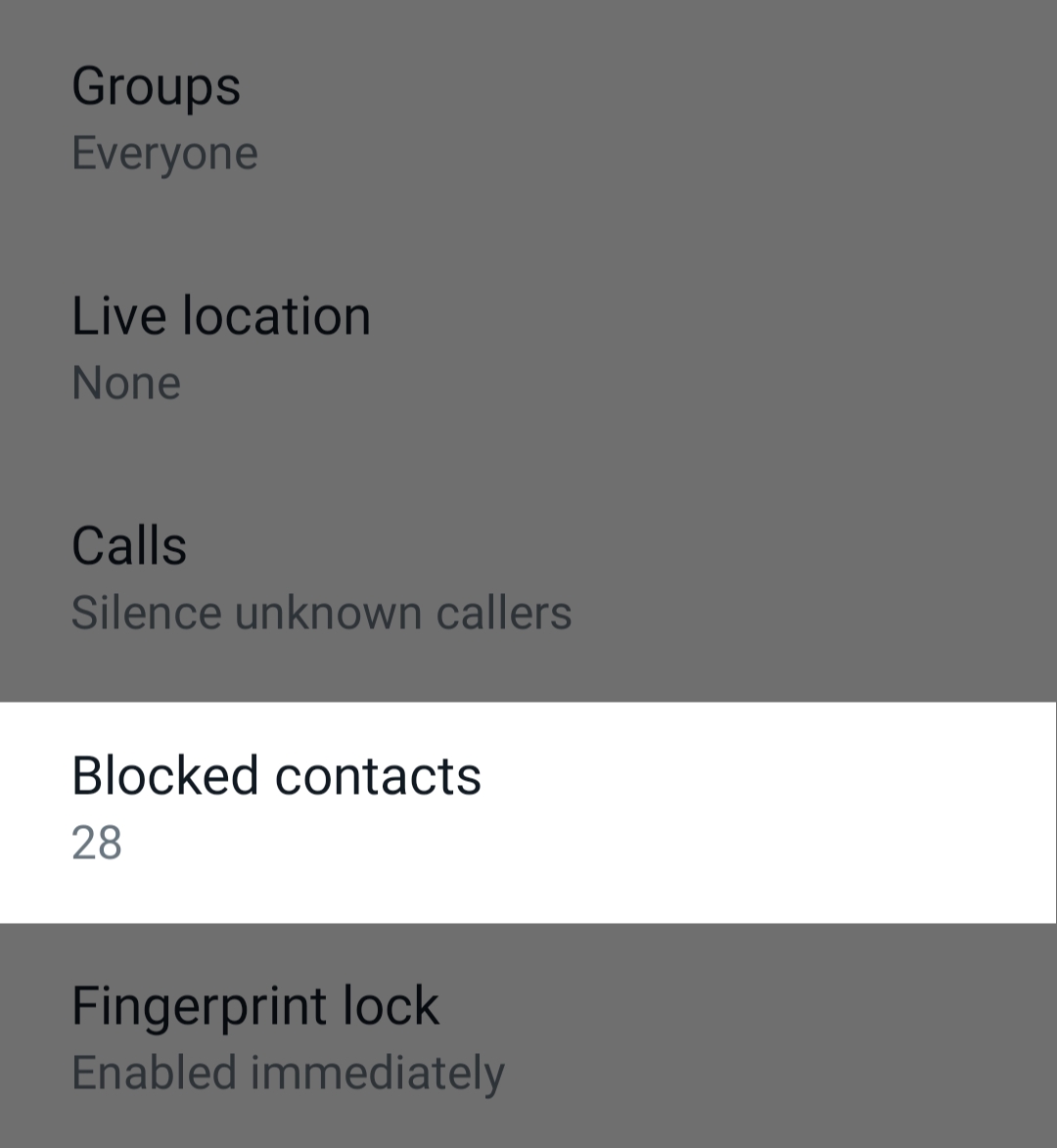
- Artık WhatsApp hesabınızda engellediğiniz tüm kişilerin listesini göreceksiniz.
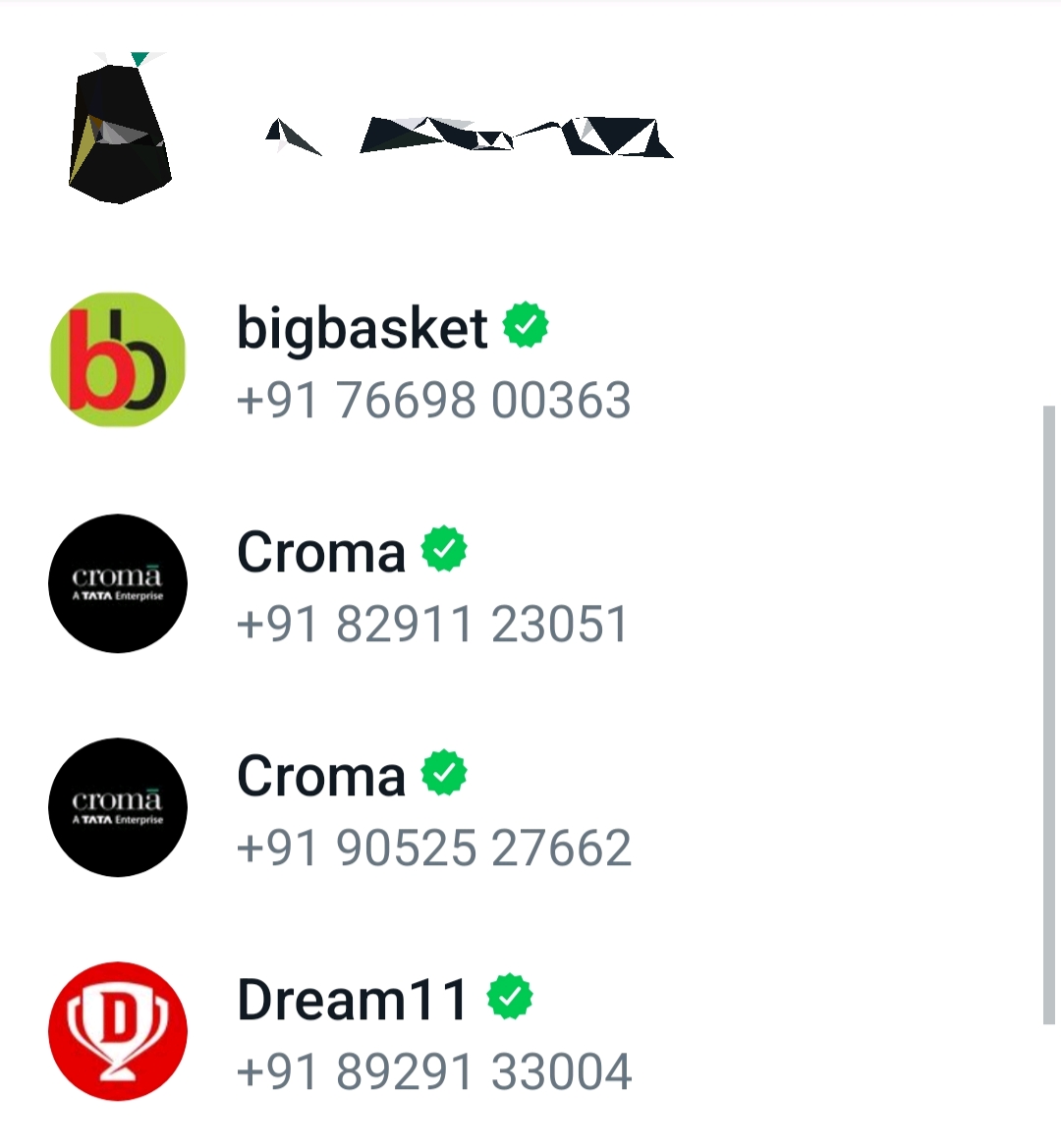
- Engellemeyi kaldırmak için hesaba dokunun ve Engellemeyi Kaldır'a tıklayın.
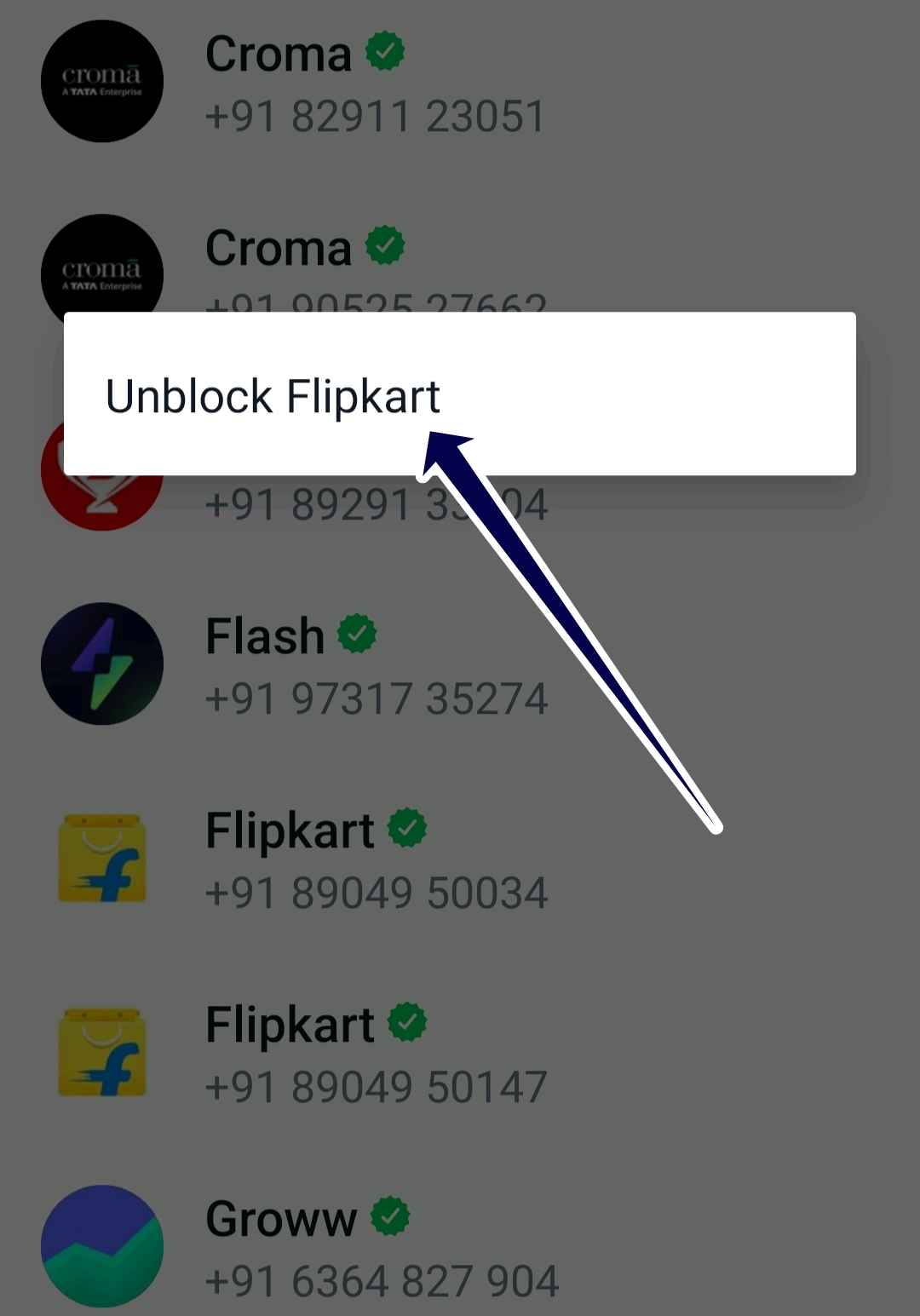
WhatsApp Sunucusunun Durumunu Kontrol Edin
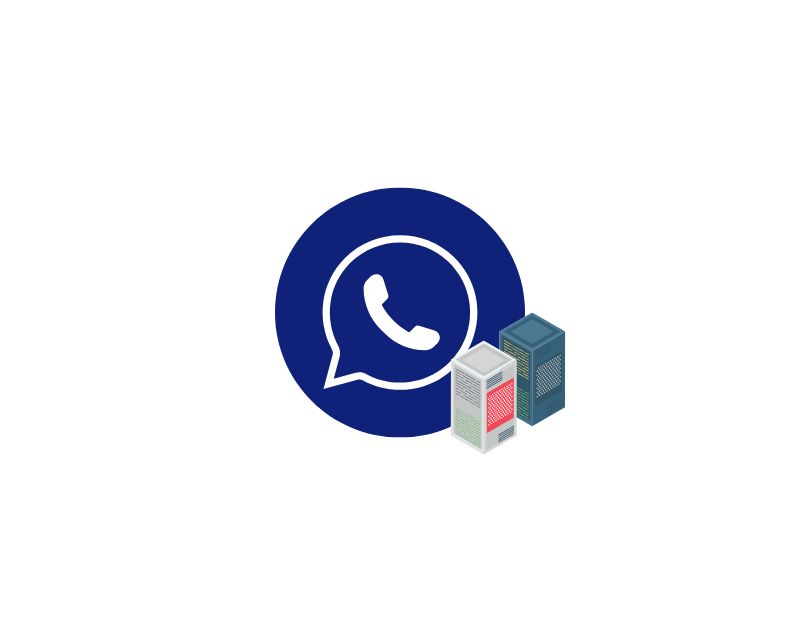
Whatsapp'ta mesaj gönderip alamamanızın bir başka olası nedeni de Whatsapp sunucu arızasıdır. Çoğu sorun giderme kılavuzunda zaten açıkladığımız gibi, sunucu arızaları yaygındır ve çoğu hizmette meydana gelebilir. En yaygın nedenler arasında donanım arızaları, kaldırabileceklerinden daha fazla trafikle aşırı yüklenme, siber saldırılar, elektrik kesintileri ve daha fazlası yer alır. Bir sunucu arızası meydana geldiğinde uygulama kullanılamaz hale gelir ve bir kullanıcı olarak Whatsapp'ın bu sorunu çözmesini beklemekten başka yapabileceğiniz bir şey yoktur.
İşte Whatsapp sunucu durumunu kontrol etmenin en yaygın yöntemleri. Bu adımlar hem Android hem de iPhone kullanıcıları için uygulanabilir.

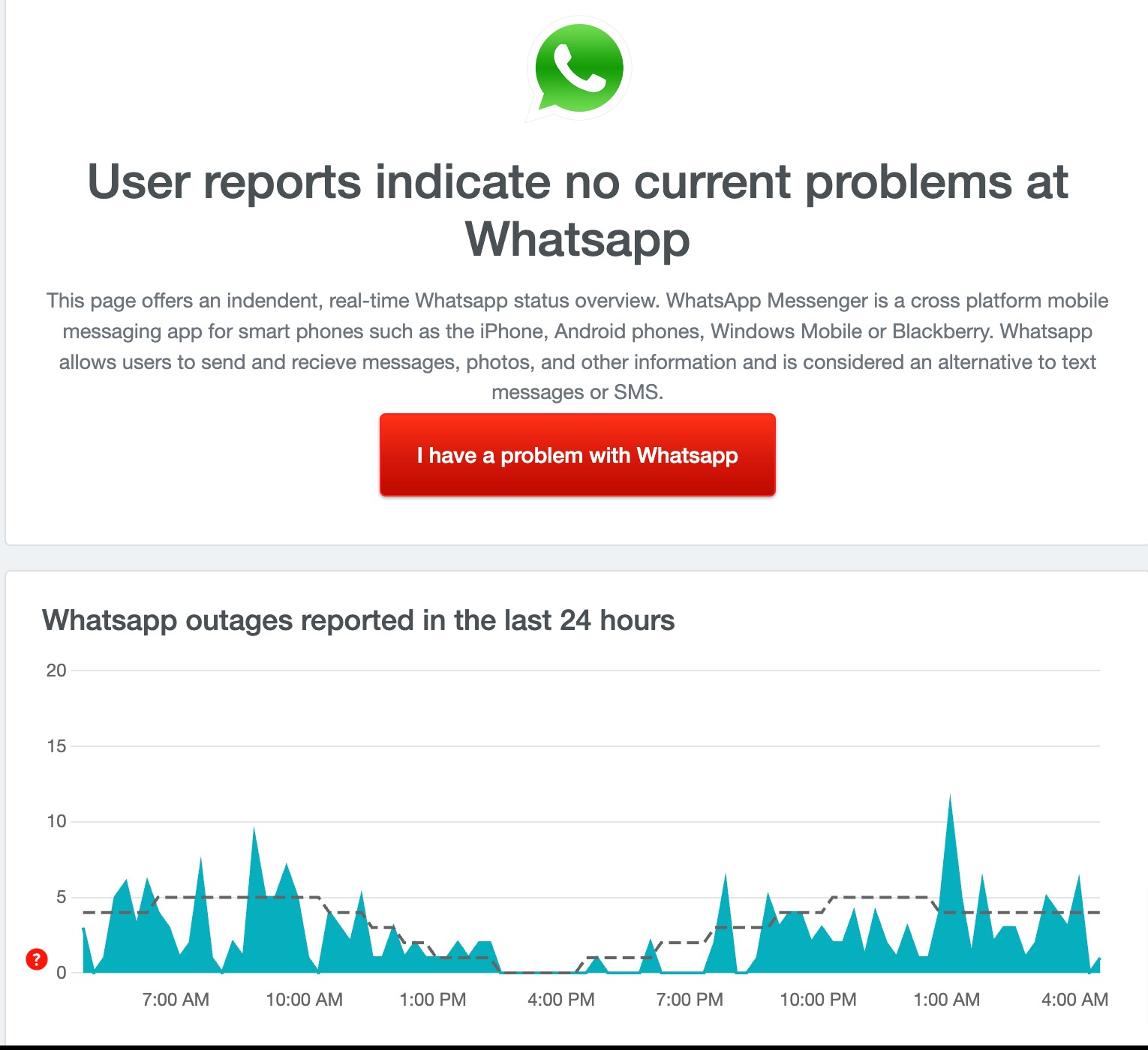
- Üçüncü taraf web sitelerini kullanın : Whatsapp durumunu kontrol etmenin en yaygın yöntemi, Down-detector gibi üçüncü taraf web sitelerini kullanmaktır. Akıllı telefonunuzda favori tarayıcınızı açıp şu URL'yi girebilirsiniz: https://downdetector.com/status/whatsapp/. Web sitesini ziyaret ettikten sonra, sunucu arızası durumunda “Kullanıcı Raporları Whatsapp'ta Sorunları Belirtiyor” yazısını görebilirsiniz.
- Resmi Whatsapp kanallarından güncellemeler alın : Twitter, popüler uygulamalardaki sunucu kesintilerini tespit etmek için en popüler ve güvenilir kaynaktır. Şirketler ayrıca Twitter ve diğer popüler sosyal ağlarda sunucu kesintilerini duyurur. Whatsapp'ı Twitter'da veya başka bir sosyal medya uygulamasında takip ederseniz, hesabı ziyaret edebilir ve herhangi bir güncelleme olup olmadığını görebilirsiniz.
- Arkadaşlarınıza sorun : Başka bir basit yaklaşım, arkadaşlarınıza veya iş arkadaşlarınıza Whatsapp aracılığıyla mesaj gönderip gönderemeyeceklerini sormaktır.
WhatsApp'ı Durdurmaya Zorla
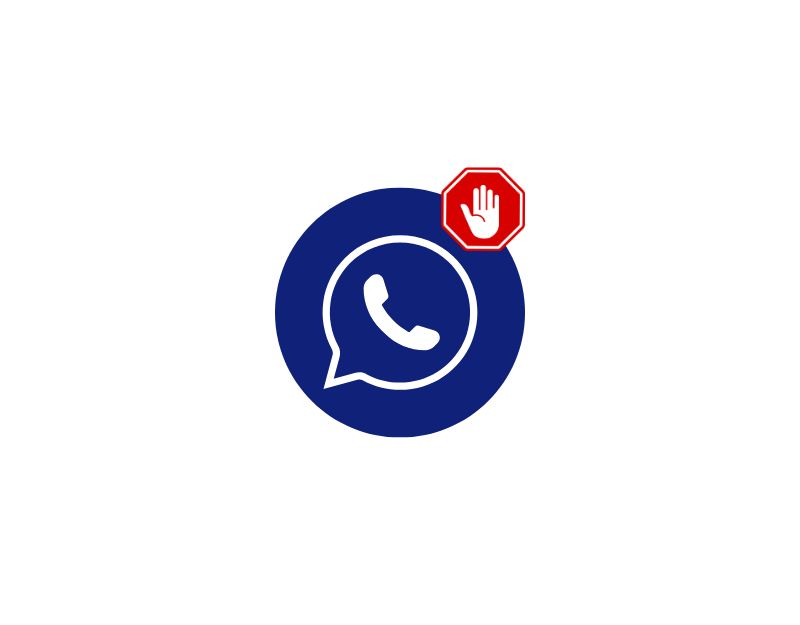
Şimdi cihaza özel çözümlere geçelim. Whatsapp uygulamasını akıllı telefonunuzda durmaya zorlamakla başlayalım. Whatsapp üzerinden mesaj gönderemiyorsanız, cihazınızda soruna neden olan bir aksaklık veya hata olabilir. Bunu düzeltmek için akıllı telefonunuzda Whatsapp'ı durdurmaya zorlayabilirsiniz. Bunu yap:
Android akıllı telefonunuzda Whatsapp'ı durdurmaya zorlama
- Akıllı telefonun en son sürümünü kullanıyorsanız, Whatsapp'ı bulun ve açılır menü görünene kadar uygulamaya uzun basın. Şimdi uygulama ayrıntılarına gitmek için Uygulama Bilgisi (i) düğmesine tıklayın. Alternatif olarak:
- Akıllı telefonunuzda Ayarlar'ı açın.

- Ayarlarda, Uygulamalar veya Uygulamalar sekmesini arayın. Bu, akıllı telefonunuzun modeline ve kullandığınız sürüme bağlı olarak değişebilir.

- Şimdi uygulamalar listesinden Whatsapp'ı seçin. Bulamıyorsanız, sağ üst köşedeki üç noktayı tıklayın ve Sistem uygulamalarını göster'e dokunun. Yine, bu, akıllı telefonunuzun modeline veya işletim sistemi sürümüne bağlı olarak değişebilir.

- Şimdi Whatsapp'ı durdurmak için uygulama bilgileri bölümündeki "Zorla durdur" seçeneğine tıklayın
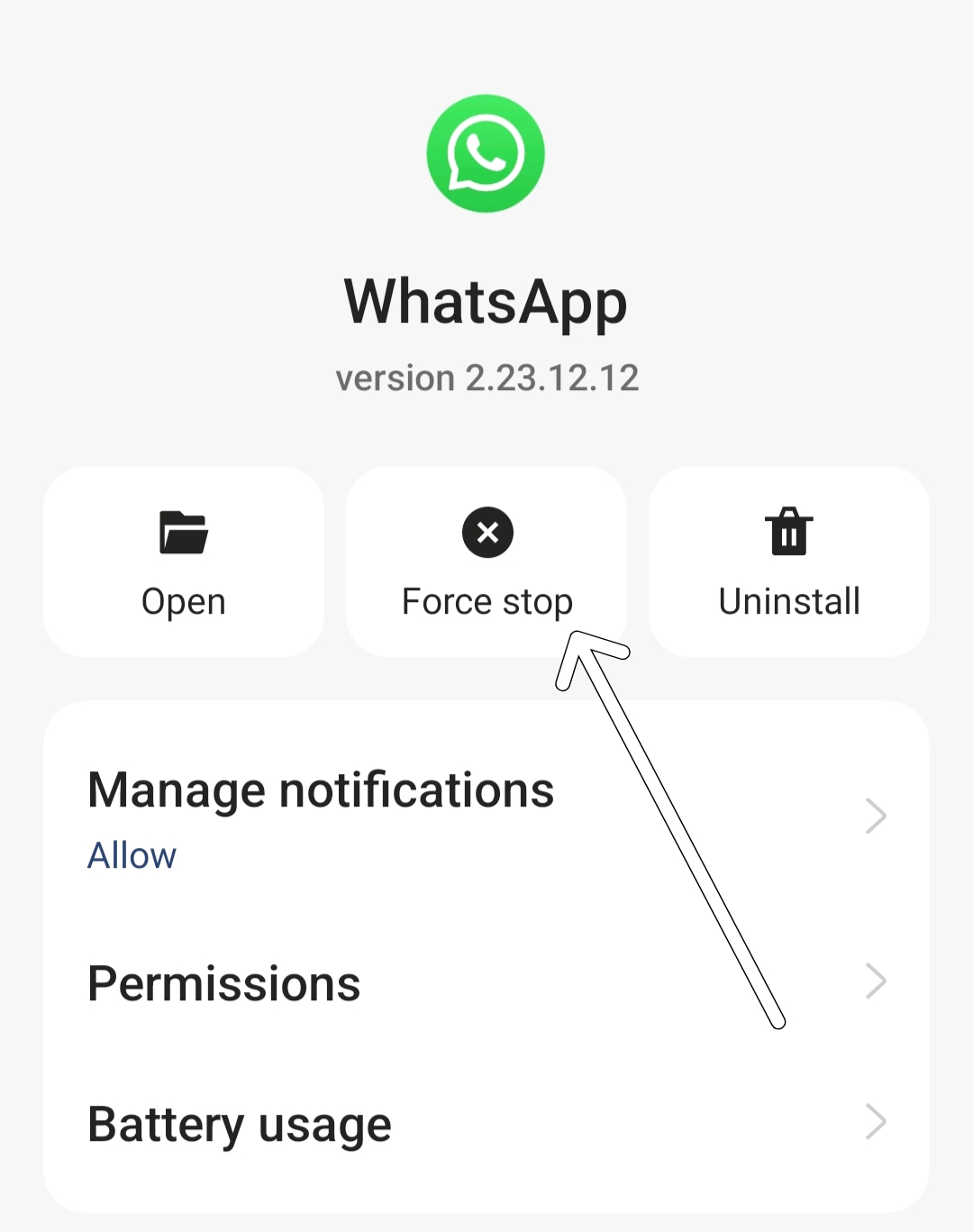
iPhone'unuzda uygulamayı durdurmaya zorlama
- iPhone'unuzu açın
- Ana Ekran düğmesini çift tıklatarak (Ana Sayfa düğmesi olan bir iPhone'da) veya Ana ekranın altından yukarı kaydırarak (diğer iPhone modellerinde) uygulama değiştiriciyi açın.
- Ardından, çıkmak istediğiniz uygulamayı bulmak için sola veya sağa kaydırın.
- Son açılan uygulamalar arasında Whatsapp'ı bulun ve kapatmak için yukarı kaydırın.
WhatsApp Önbelleğini Temizle
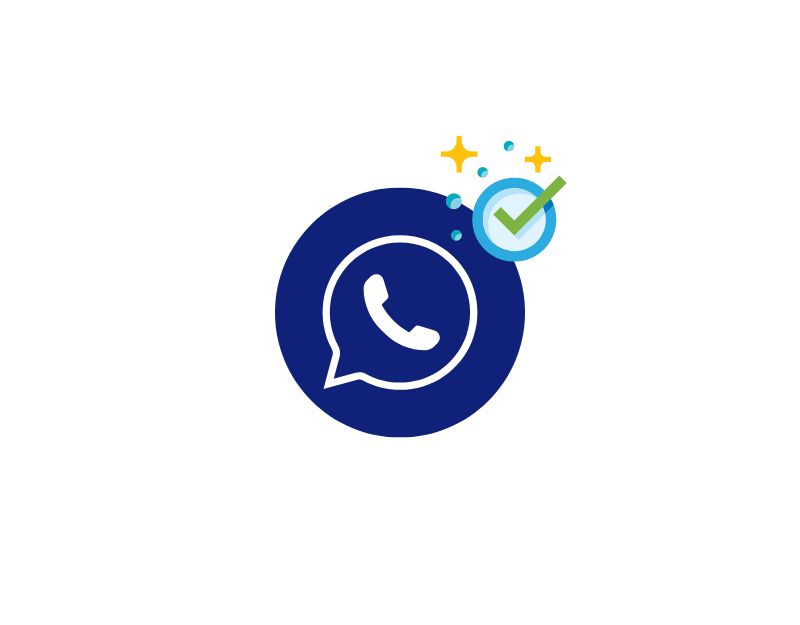
Uygulamayı çıkmaya zorlamak sorunu çözmezse Whatsapp'ın önbelleğini temizlemeyi deneyin. Önbellek, uygulamanın daha hızlı yüklenmesini sağlamak için uygulama tarafından depolanan kısa süreli bir bellektir. Bazen önbellek bozulabilir ve güncelliğini yitirebilir, bu da uygulama çökmeleri ve mesaj gönderme sorunları gibi sorunlara yol açabilir.
Bunu düzeltmek için, Android ve iPhone'unuzdaki Whatsapp uygulama önbelleğini temizleyebilirsiniz. Android ve iPhone'unuzdaki önbelleği nasıl temizleyeceğiniz aşağıda açıklanmıştır. Ayrıca, önbelleği temizlemenin Whatsapp sohbetlerinizi silmeyeceğini veya herhangi bir ayarı değiştirmeyeceğini unutmayın. Yalnızca önbelleği temizleyecektir. Önbelleği temizlemenin tek dezavantajı, uygulamanın ilk kez yüklenmesinin biraz zaman alabilmesidir.
Android akıllı telefonda Whatsapp Önbelleği nasıl temizlenir:
- Android akıllı telefonunuzdaki Ayarlar uygulamasını açın

- Ayarlar sayfasında, “Uygulamalar” veya “Uygulamalar” seçeneğini arayın. Bu, akıllı telefonunuzun modeline ve kullandığınız Android sürümüne bağlı olarak değişebilir.

- Şimdi Whatsapp'ı bulun ve uygulama bilgilerine erişmek için uygulamaya dokunun

- Şimdi Depolama kullanımına tıklayın
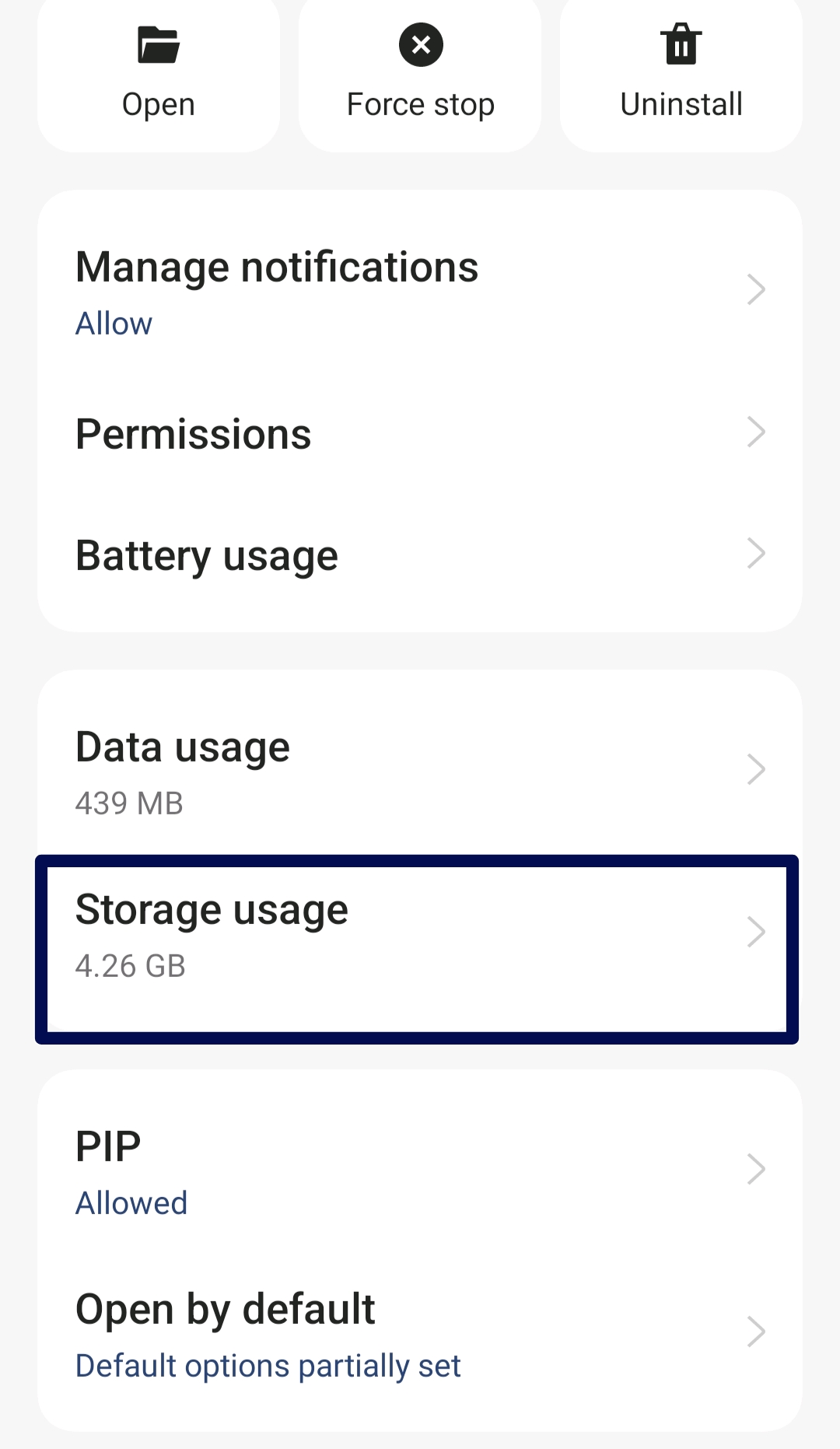
- Son olarak, Android akıllı telefonunuzdaki Whatsapp önbelleğini temizlemek için "Önbelleği temizle"ye dokunun.
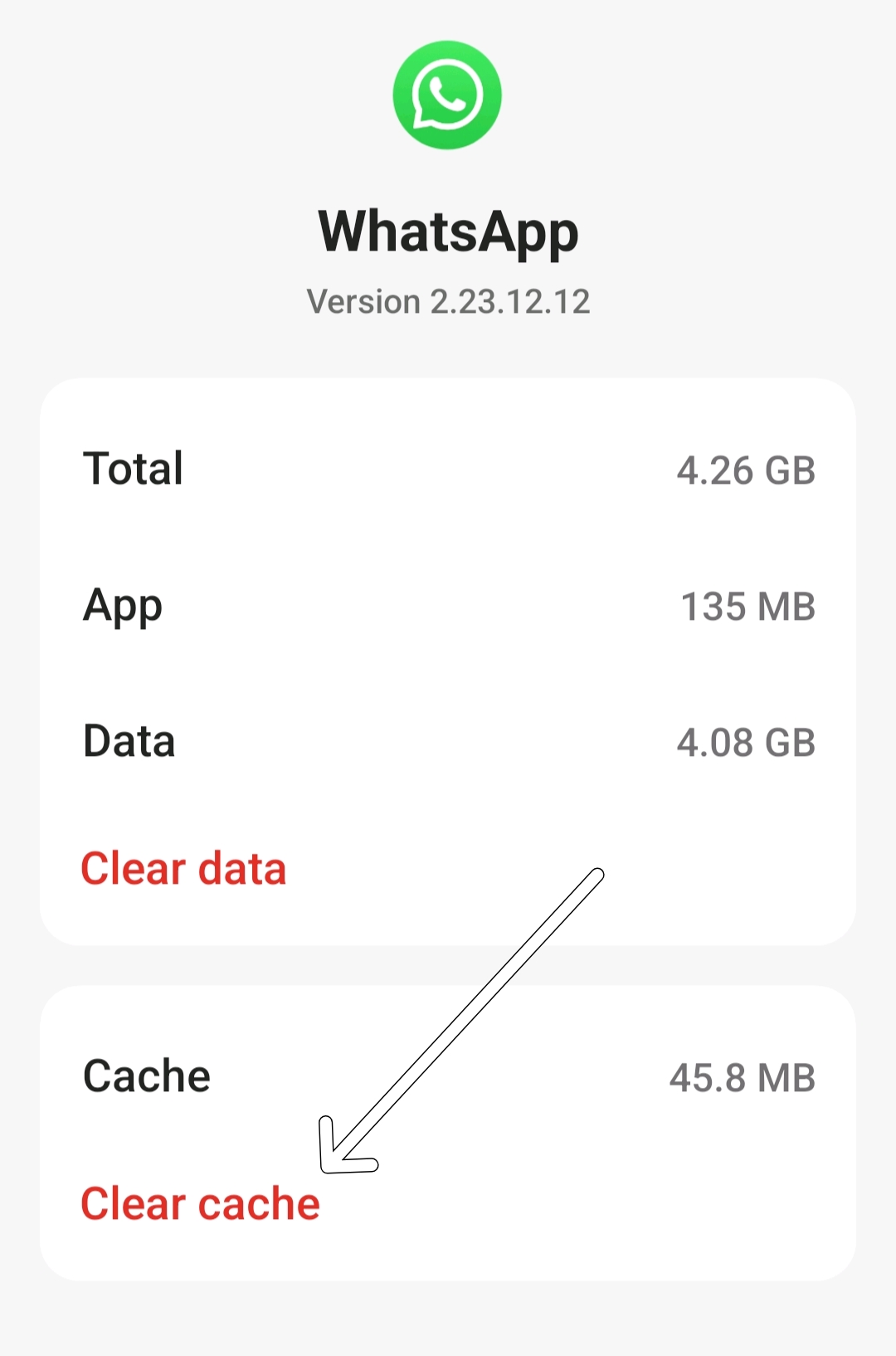
iPhone'da uygulama önbelleği nasıl temizlenir?
- iPhone'unuzda Ayarlar'ı açın
- “Genel” seçeneğini bulana kadar ayarlar menüsünü aşağı kaydırın. Genel ayarları açmak için buna dokunun.
- Genel ayarlarda, "iPhone depolama" üzerine dokunun. Bu, cihazınızda yüklü olan tüm uygulamaların bir listesini ve kapladıkları depolama alanını görüntüler.
- Whatsapp'ı bulana kadar uygulamalar listesinde ilerleyin. Belirli ayarları açmak için üzerine dokunun.
- Whatsapp'ı sola kaydırın ve "Uygulamayı boşalt"a dokunun.
Whatsapp'ı güncelle

Whatsapp önbelleğini temizlemek işe yaramazsa, Whatsapp'ınızı en son sürüme güncellemeyi deneyin. Kullanıyor olabileceğiniz Whatsapp'ın belirli sürümü, mesaj göndermenizi veya almanızı engelleyen hatalar veya aksaklıklar içerebilir. Bunu düzeltmek için Whatsapp'ınızı en son sürüme güncelleyebilirsiniz. Bu hata düzeltmelerine ek olarak, Whatsapp'ı güncellemek uygulamanın genel performansını iyileştirir ve ayrıca yeni özellikler sunabilir.
WhatsApp'ı Kaldırın ve Yeniden Yükleyin

Whatsapp'ı güncellemek sorunu çözmezse, Whatsapp'ı kaldırıp akıllı telefonunuza yeniden yüklemeyi deneyin. Whatsapp'ı kaldırmak, tüm Whatsdata'yı ve ayrıca uygulamayla ilgili hataları ve sorunları kaldıracaktır. Uygulamayı kaldırmadan önce Whatsapp verilerinizi yedeklediğinizden emin olun. Whatsapp verilerinizi nasıl yedekleyeceğiniz ve iPhone ve Android cihazlarınızda WhatsApp'ı nasıl kaldırıp yeniden yükleyeceğiniz aşağıda açıklanmıştır.
Android / iPhone'da Whatsapp nasıl yedeklenir
- WhatsApp'ı açın, üstteki üç noktalı menüyü tıklayın ve " Ayarlar "ı seçin.
- WhatsApp'ın ayarlarında, “ Sohbetler ”e dokunun.
- “ Sohbet yedekleme ” seçeneğini bulun ve üzerine dokunun.
- Manuel yedekleme yapmak için " Yedekle " ya da yedekleme sıklığını ayarlamak için " Google Drive'a Yedekle " seçeneğine dokunun.
- iPhone'da: yedekleme işlemini hemen başlatmak için " Şimdi yedekle "ye dokunun. Alternatif olarak, otomatik yedeklemeleri planlamak için " Otomatik Yedekleme " öğesini seçin.
WhatsApp'ta sohbet geçmişi nasıl geri yüklenir
- Android akıllı telefonunuzda Google Play Store'u ve iPhone'unuzda Apple App Store'u açın.
- En üstteki arama çubuğunda Whatsapp'ı arayın ve Android veya iPhone akıllı telefonunuza Whatsapp'ı indirip yüklemek için "Yükle" düğmesine tıklayın.
- Başarılı kurulumdan sonra, akıllı telefonunuzda Whatsapp'ı açın.
- WhatsApp'a gerekli izinleri verin. Bu, kişilerinize, fotoğraflarınıza, medyanıza ve dosyalarınıza erişimi içerir.
- WhatsApp bir yedekleme dosyası bulduktan sonra, bunun beklenen kaynaktan olup olmadığını kontrol edin ve tüm görüşmelerinizi geri yüklemek için "Geri Yükle"ye dokunun.
- WhatsApp sohbetlerinizi yedekten geri yükledikten sonra, kurulumu tamamlamak için "İleri"ye dokunun.
Akıllı Telefonunuzu Yeniden Başlatın
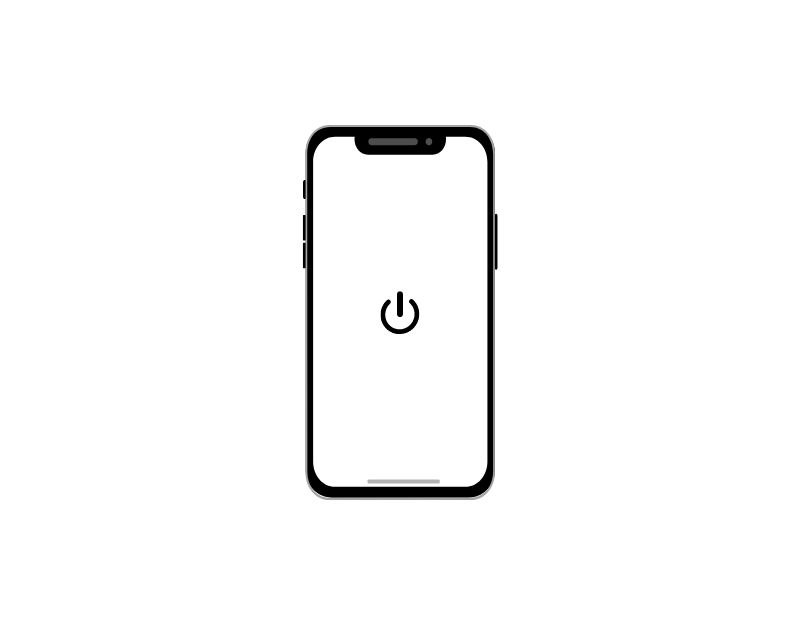
Kulağa ne kadar klişe gelse de, eski güzel cihaz yeniden başlatma hilesi çoğu cihaz ve uygulama sorununu çözmenize yardımcı olabilir. Çoğu sorunu çözmenin daha kolay ve daha etkili bir yoludur.
Akıllı Telefonunuzu Fabrika Ayarlarına Sıfırlayın
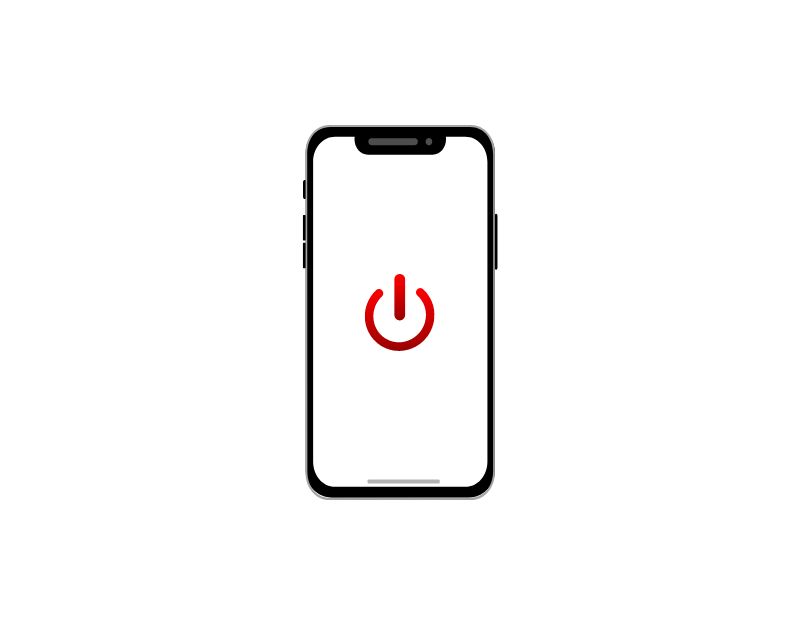
Yukarıdaki adımlar işe yaramazsa, akıllı telefonunuzu fabrika ayarlarına sıfırlayabilirsiniz. Akıllı telefonunuzu fabrika ayarlarına sıfırlamak, Whatsapp'ın arızalanmasına neden olabilecek hatalar veya yazılım sorunları dahil olmak üzere akıllı telefonunuzdaki tüm verileri kaldırır. Sıfırlamayı gerçekleştirmeden önce Whatsapp verilerinizi ve ayrıca fotoğraflar, videolar ve daha fazlası gibi önemli yerel dosyaları yedeklediğinizden emin olun.
WhatsApp Mesajlaşma Sorunlarını Çözme Rehberi
WhatsApp'ı kullanmanızın kesinlikle birkaç nedeni var. Ücretsizdir, modern iletişim yöntemleri, gizlilik için uçtan uca şifreleme sunar, ücretsiz sesli ve görüntülü aramalara izin verir ve çok daha fazlasını sunar.
Çoğu insan için WhatsApp, arkadaşları ve aileleriyle iletişim kurmak ve gruplardan gelen önemli bilgileri güncel tutmak için varsayılan mesajlaşma uygulamasıdır. Mesaj gönderme ve alma gibi sorunlar, Whatsapp'ın temel özelliklerini etkileyebilir. Umarım bu kılavuzu faydalı bulursunuz. Bu sorunu hala çözemezseniz, aşağıdaki yorumlarda bize bildirin, size yardımcı olmaktan memnuniyet duyarız.
WhatsApp'ın Mesaj Gönderilememesi veya Alınamaması Konusunda SSS
WhatsApp'ı Wi-Fi veya mobil veri olmadan kullanabilir miyim?
Evet, WhatsApp eski mesajları okumak, durumu kontrol etmek ve daha fazlası için çevrimdışı olarak kullanılabilir. Ancak mesajları, fotoğrafları, videoları, durumları, profil resimlerini ve daha fazlasını göndermek için internet bağlantısı gerektirir.
Sorunun telefonumda mı yoksa WhatsApp'ta mı olduğunu nasıl kontrol edebilirim?
Yapmanız gereken ilk şey, internet bağlantınızın düzgün çalışıp çalışmadığını kontrol etmektir. Bunu, İnternet'te gezinmeyi deneyerek veya İnternet gerektiren başka bir uygulama kullanarak yapabilirsiniz. İnternet bağlantınız düzgün çalışıyorsa Whatsapp ile ilgili bir sorun olabilir. Ancak, işletim sistemi aksaklıkları ve daha fazlası gibi başka sorunlar da olabilir. Çoğu durumda, internet bağlantısı, cihaz sorununun altında yatan suçludur. İnternet bağlantısı iyiyse, Whatsapp uygulamasında bir sorun olabilir.
WhatsApp'ımın güncel olup olmadığını nasıl anlarım?
Android telefon kullanıyorsanız, Play Store'da Whatsapp güncellemelerini kontrol edebilirsiniz. Güncelleme yoksa, Whatsapp'ınız günceldir. Bir iPhone kullanıyorsanız, mevcut bir güncelleme olup olmadığını görmek için App Store'a da göz atabilirsiniz.
WhatsApp'ım neden bu mesajı beklerken görünüyor?
"Bu mesaj bekleniyor. Bu biraz zaman alabilir" mesajı genellikle, şifrelemenin tamamlanması için gönderenin telefonunun çevrimiçi olmasını gerektiren uçtan uca şifrelemeden kaynaklanır. Bu, siz veya sohbet ettiğiniz kişi yakın zamanda WhatsApp'ı yeniden yüklediyseniz veya daha eski bir sürüm kullanıyorsanız olabilir. Hem gönderenin hem de alıcının WhatsApp'ın en son sürümünü kullanması yardımcı olur.